Mengapa Ada Glitch pada Video dan Cara Mengatasinya dengan Sukses
Dalam dunia pembuatan konten video yang inovatif ini, gangguan dalam video telah menjadi tantangan bersama. Gangguan dapat terlihat jelas dalam bentuk kegagapan, pikselasi, pembekuan, atau distorsi visual lainnya yang mengganggu tampilan mulus yang Anda alami. Dan kita tidak dapat menyangkal betapa frustrasinya sebuah video yang bermasalah. Di sisi lain, mengatasi masalah ini melalui video tidak selalu memerlukan keahlian tingkat lanjut. Selama Anda menggunakan pendekatan sistematis yang tepat dengan alat yang tepat, Anda pasti dapat menyelesaikan masalah tersebut. Untungnya, artikel ini dibuat untuk mengarahkan Anda ke alat dan proses yang tepat sehingga Anda bisa mendapatkan video yang bersih setelahnya. Jadi, baca terus dan lihat cara mengatasi gangguan video Zoom, FB, Twitter, dll.!

ISI HALAMAN
Bagian 1. Mengapa Video Glitching
Masalah video yang bermasalah terjadi karena berbagai alasan. Oleh karena itu, pemecahan masalah pada video bergantung pada pemahaman sumber masalahnya. Sekarang, jika Anda mengalami beberapa gangguan file video, biasanya diperlukan proses penghapusan untuk menentukan dan memperbaiki masalah spesifik. Oleh karena itu, berikut adalah alasan umum mengapa file video mungkin mengalami gangguan:
- File Video Rusak:
Jika file video Anda rusak, hal ini dapat menyebabkan gangguan saat Anda mulai memutarnya kembali. Misalnya, jika Anda memiliki video MP4 untuk melihat apakah masalahnya disebabkan oleh file MP4 yang rusak, Anda dapat mencoba memutar file lain dan melihat apakah masalahnya masih ada.
- Masalah Perangkat Keras:
Salah satu masalah umum yang menyebabkan gangguan video adalah masalah pada perangkat keras komputer Anda. Ini termasuk RAM atau kartu grafis. Jadi, pastikan perangkat keras komputer Anda memenuhi persyaratan untuk pemutaran video yang lancar.
- Masalah Kodek:
Sebelum Anda mengetahui cara memperbaiki kesalahan video, Anda harus tahu tentang potensi masalah dengan codec. Ketahuilah bahwa codec yang hilang atau salah dapat menyebabkan Anda mengalami gangguan karena seperti yang kita ketahui, codec adalah komponen yang berfungsi untuk mengompresi dan mendekompresi file video. Oleh karena itu, pastikan pemutar media Anda telah menginstal codec yang diperlukan.
- Masalah Jaringan:
Koneksi internet yang buruk atau padat juga dapat menyebabkan masalah buffering dan gangguan, terutama jika Anda melakukan streaming file video online. Oleh karena itu, Anda mungkin ingin selalu memeriksa ketelitian dan kecepatan koneksi internet Anda atau mencoba koneksi kabel jika bisa.
- Malware atau Virus:
Biasanya, perangkat lunak berbahaya akan mengganggu berbagai aspek sistem, seperti pemutaran video. Oleh karena itu, Anda harus menjalankan pemindaian antivirus secara menyeluruh untuk memastikan sistem Anda bersih.
- Ketidakcocokan pada Resolusi dan Frame Rate:
Terakhir, ketika Anda memutar video dengan frame rate dan resolusi yang tidak didukung oleh perangkat keras dan tampilan yang Anda gunakan, hal ini dapat menyebabkan gangguan video. Misalnya, dukungan resolusi maksimum untuk beberapa pemain mungkin 1080p. Jika Anda memutar video dengan a resolusi 4K, gambarnya bisa jelek, dan Anda bisa merasakan bingkainya terjatuh dan mengalami gangguan.
Apa yang dapat Anda lakukan? Cukup pastikan pengaturan video sesuai dengan kemampuan sistem Anda.
Bagian 2. Cara Memperbaiki Video Glitch dengan Sukses
Dengan alasan mengapa video mengalami gangguan, Anda harus memiliki solusi terbaik untuk memperbaikinya. Dengan itu, ijinkan ini Perbaikan Video Vidmore untuk membantumu. Videmore Video Fix adalah software yang dirancang khusus untuk memperbaiki berbagai masalah pada video, seperti korupsi, kerusakan, kedipan, dan bahkan gangguan. Selain itu, alat perangkat lunak ini dilengkapi dengan fitur-fitur hebat untuk menyelesaikan masalah umum seperti kesalahan pemutaran, masalah sinkronisasi audio/video, dan jenis kerusakan file video lainnya. Selain itu, ia mampu memperbaiki video yang bermasalah dalam berbagai format, termasuk MOV, MP4, 3GP, dan banyak lagi. Selain itu, Vidmore Video Fix menonjol karena kemampuannya yang andal untuk menganalisis dan memperbaiki berbagai masalah video, termasuk kesalahan terkait codec dan masalah bingkai yang hilang.
Selain itu, Perbaikan Video Vidmore ini menawarkan antarmuka yang ramah pengguna dan mudah dikuasai, membuatnya dapat diakses dan dinavigasi bahkan untuk pengguna yang tidak memiliki pengetahuan teknis tingkat lanjut dalam perbaikan video. Perangkat lunak pengeditan video ini memberi Anda pengalaman yang lancar, memastikan Anda mendapatkan kesederhanaan dalam proses dan keandalan dalam memperbaiki video. Perlu Anda ketahui juga bahwa Vidmore juga menawarkan rangkaian tambahan untuk meningkatkan kemampuan pengeditan video Anda, seperti pengonversi video, perekam layar, dan masih banyak lagi. Sementara itu, Anda akan menemukan langkah-langkah mendetail tentang penggunaan Vidmore Video Fix tentang cara memperbaiki Snapchat dan gangguan video lainnya.
Fitur Utama:
- Proses perbaikan file yang cepat.
- Dukungan untuk banyak format video dengan teknologi AI.
- Pratinjau untuk memeriksa video bermasalah yang telah diperbaiki.
- Antarmuka dan ruang kerja yang intuitif.
Langkah 1. Instalasi Perangkat Lunak
Hal pertama yang perlu Anda lakukan adalah mengunduh dan menginstal perangkat lunak pengeditan video di perangkat komputer Anda. Jangan khawatir. Proses ini tidak akan memakan banyak waktu Anda. Untuk melakukannya, klik Download Gratis tombol di atas, pilih salah satu yang sesuai dengan OS Anda, dan ikuti proses instalasi.
Langkah 2. Unggah Video Glitchy
Setelah alat tersebut siap di perangkat Anda, luncurkan dan unggah video bermasalah yang perlu Anda perbaiki. Untuk melakukannya, klik yang berwarna merah Plus tombol di sisi kiri antarmuka, diikuti dengan mengunggah video sampel di sisi kanan saat Anda menekan tombol biru Plus tombol.
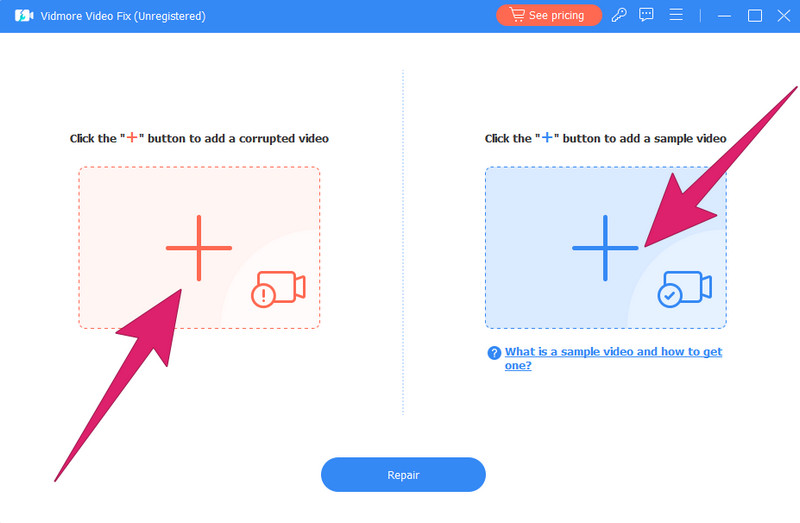
Langkah 3. Perbaiki Video yang Glitchy
Ketika video sudah diunggah, periksa dan tinjau detail media untuk referensi Anda. Lalu, tekan Perbaikan tombol, yang akan Anda lihat di bagian tengah bawah antarmuka, untuk memulai proses perbaikan cepat.
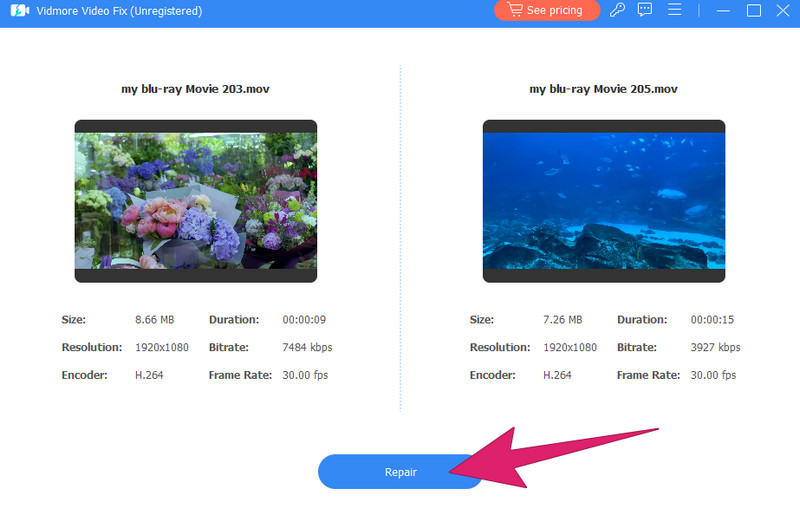
Langkah 4. Pratinjau dan Simpan Video yang Diperbaiki
Sesederhana itu, kini Anda dapat mengklik Pratinjau tombol untuk memeriksa output video sebelum menyimpan dan mengekspornya. Selain itu, Anda memiliki opsi untuk mengklik Perbaiki Video Lainnya jika Anda ingin mengubah sumber video Anda. Jika tidak, tekan tombol Simpan untuk mengekspornya.
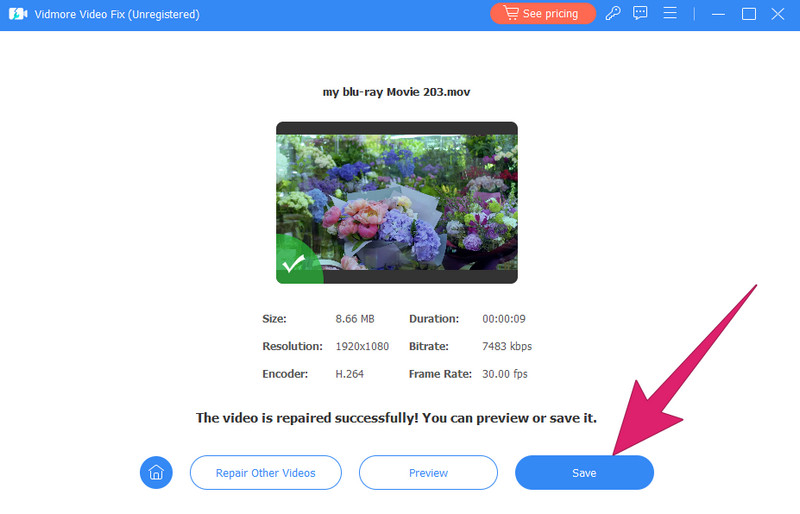
Bagian 3. FAQ tentang Video Glitchy
Apa itu video kesalahan?
Video glitch adalah jenis video yang sengaja dibuat untuk menimbulkan kesalahan visual, distorsi, atau artefak yang tidak terduga. Selain itu, video dengan kesalahan seperti itu sering kali menampilkan gangguan pada aliran normal, sehingga menambah estetika digital atau nyata.
Apa efek glitch pada video tersebut?
Efek glitch dalam video mengacu pada pengenalan distorsi visual, gangguan, atau anomali yang disengaja untuk menciptakan estetika yang mengingatkan pada glitch digital.
Apa itu video gagap?
Video gagap adalah kejadian saat pemutaran video menunjukkan jeda atau jeda singkat yang terputus-putus sehingga mengganggu kelancaran aliran gerakan. Hal ini disebabkan oleh faktor-faktor yang mencakup masalah perangkat lunak, sumber daya perangkat keras yang tidak mencukupi, atau masalah pada file video itu sendiri.
Kesimpulan
Artikel ini hadir dengan alasannya bermacam-macam Video zoom bermasalah, beserta cara umum untuk memperbaikinya. Selain itu, ini mencakup solusi yang lebih baik untuk memperbaiki video yang bermasalah tersebut menggunakan alat yang sempurna, yaitu Perbaikan Video Vidmore.


